Nesse artigo nós vamos acompanhar o processo passo a passo da cotação de compra. Nosso sistema conta com um processo bem completo, desde a solicitação até a geração do pedido de compra. A ideia desse artigo é mostrar todo o processo que temos.
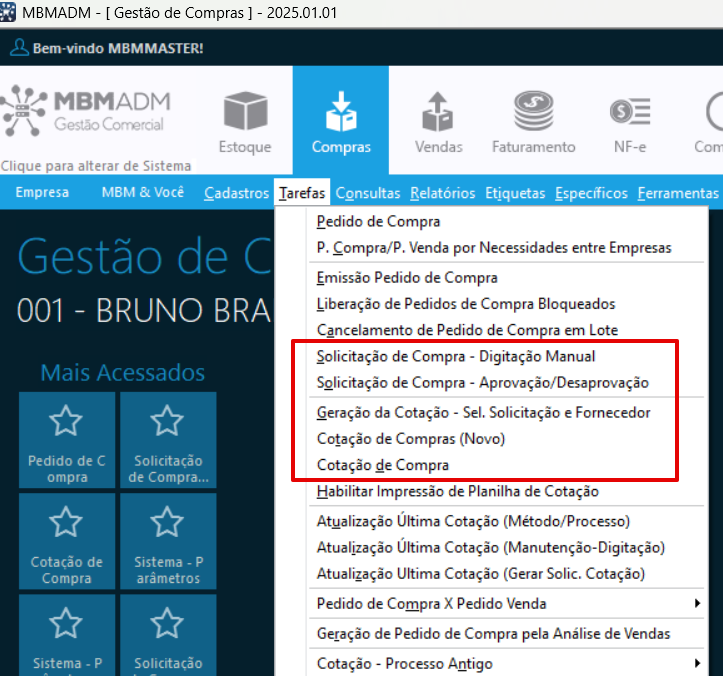
Solicitação de Compra
O primeiro passo do processo é a solicitação de compra, para isso acesse o menu: [Gestão de Compras” / “Tarefas” / “Solicitação de Compra – Digitação Manual – PRO0062”]
Nessa tela o solicitante vai preencher os campos obrigatórios, selecionando quem é o requisitante, o tipo de solicitação de compra, e preencher as informações de Centro de Custos e Plano de Contas, e se precisar definir uma prioridade dessa solicitação.
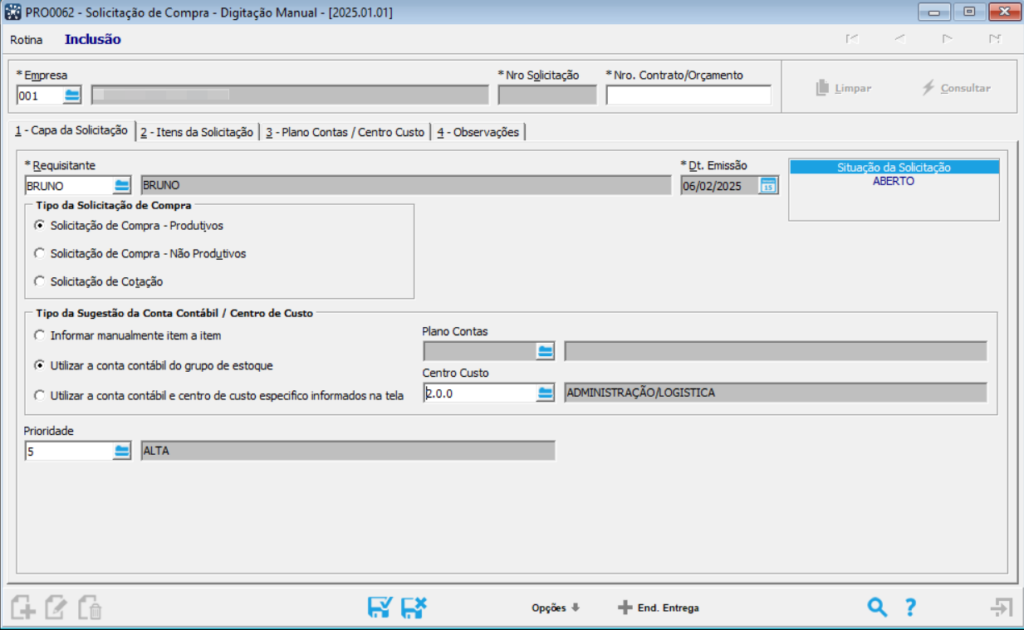
Na aba 2 – Itens da Solicitação você irá incluir os itens
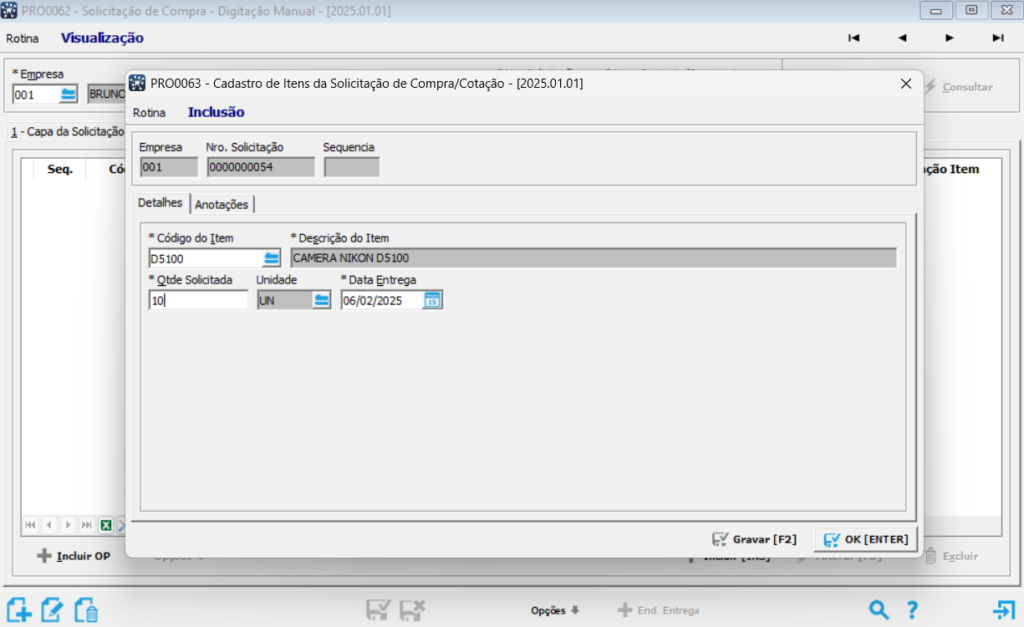
Caso o item em questão já tenha solicitações o sistema irá exibir um log com as solicitações em aberto.
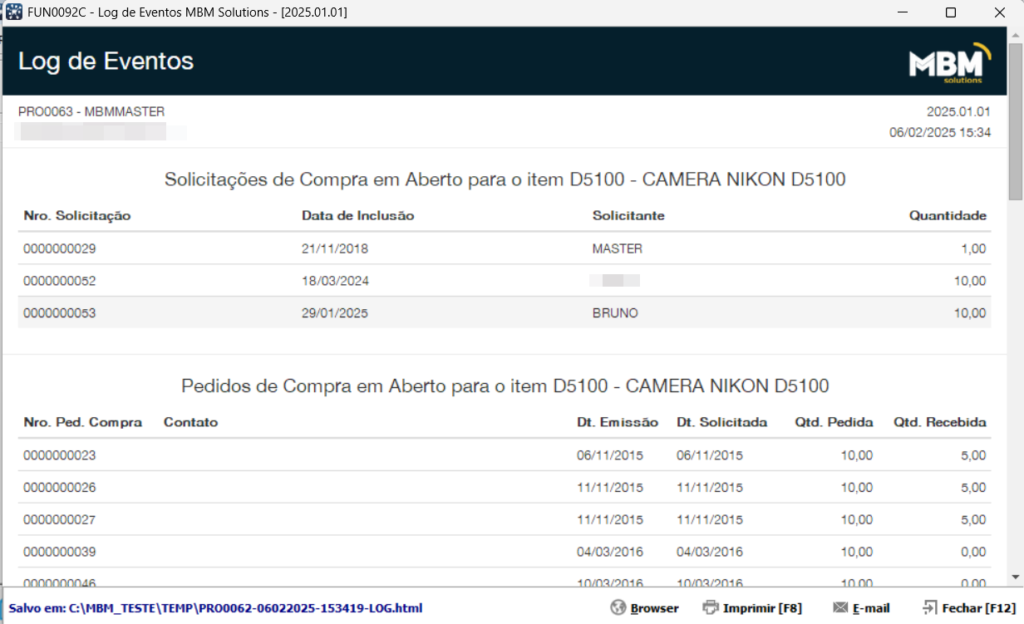
Caso queira continuar é só confirmar que a solicitação será concluída.
Aprovação/Desaprovação da Solicitação de Compra
Nosso próximo passo é aprovar ou não a solicitação em questão. Para isso acesse o menu: [Gestão de Compras” / “Tarefas” / “Solicitação de Compra – Aprovação/Desaprovação – EST0267”]
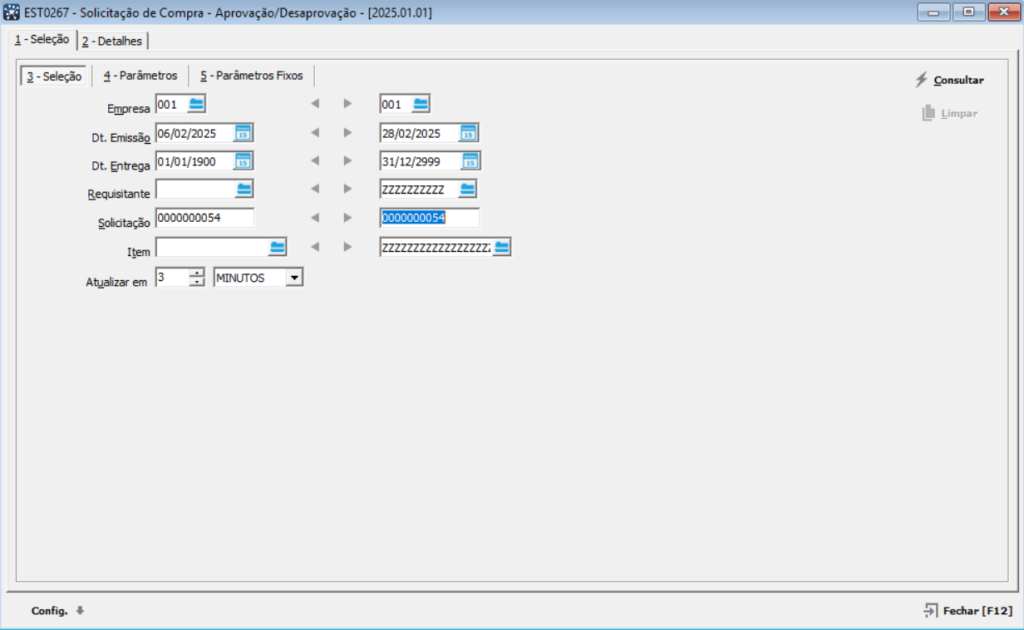
Aqui como todas as telas de consulta é possível fazer os filtros ou como no exemplo acima, pesquisar direto com o número da solicitação
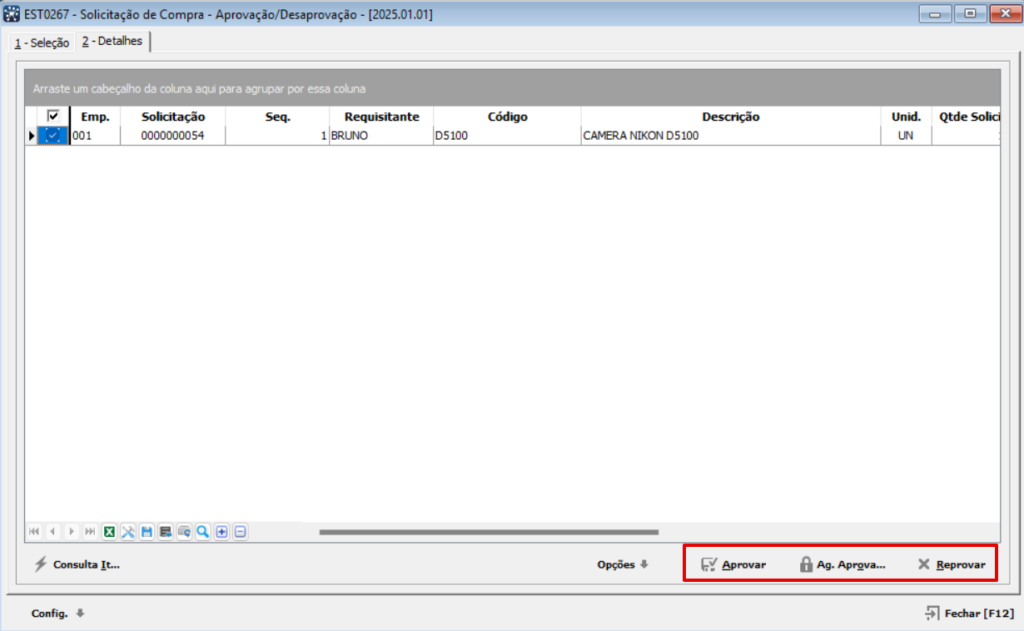
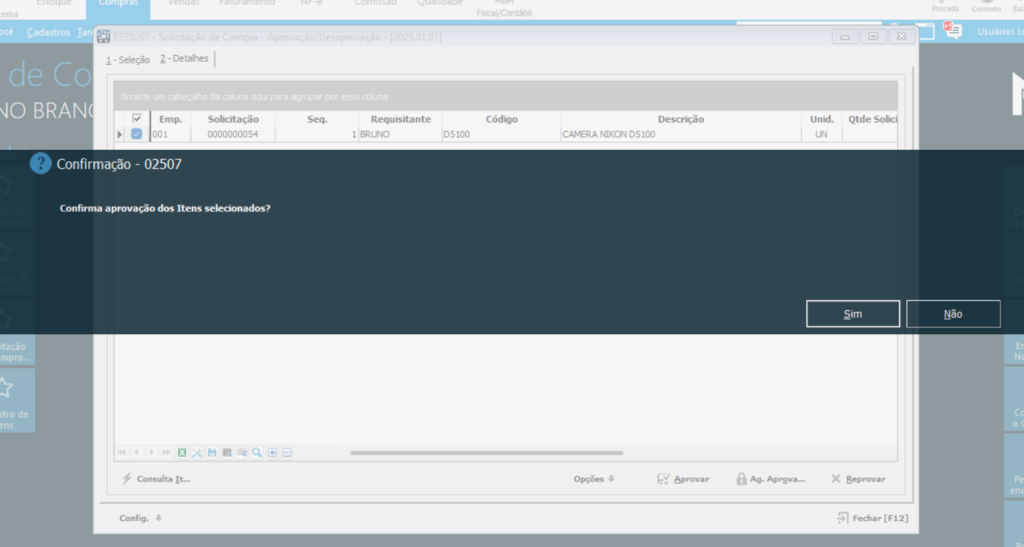
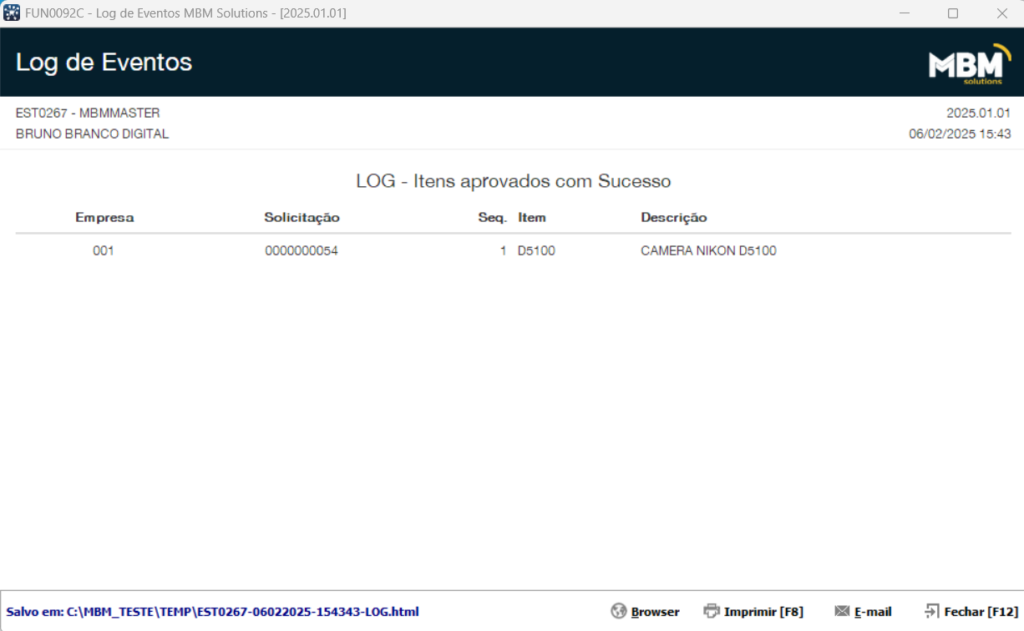
Geração da Cotação de Compra
Bom, se você chegou até aqui, o próximo passo é gerar nossa cotação, e para isso acesse o menu: [Gestão de Compras” / “Tarefas” / “Geração da Cotação – Sel. Solicitação e Fornecedor – EST0321”]
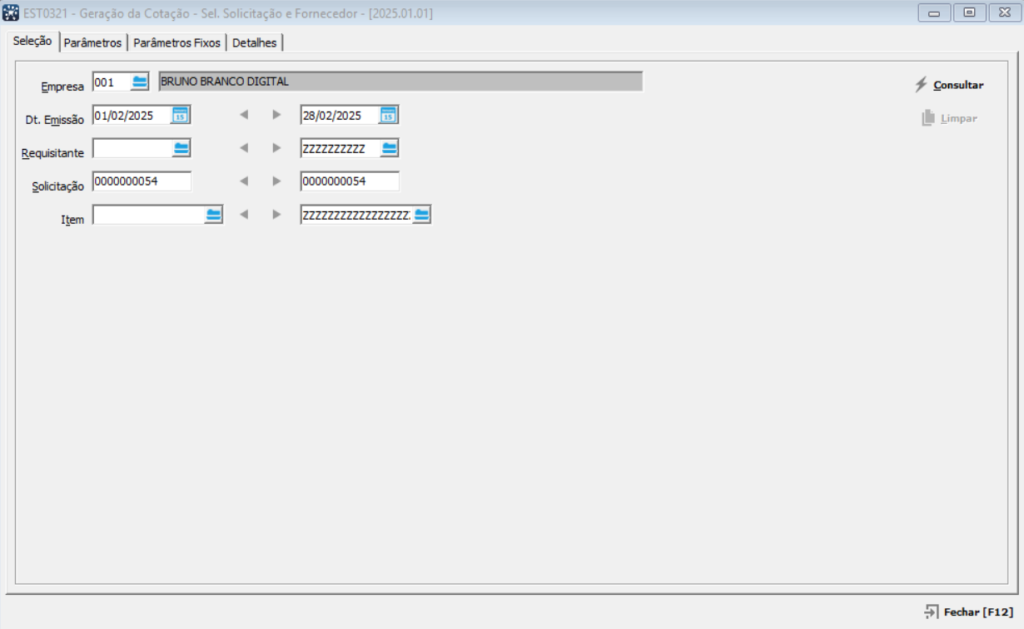
Após localizar a solicitação aprovada, basta selecioná-la e clicar no botão Gerar Cotação
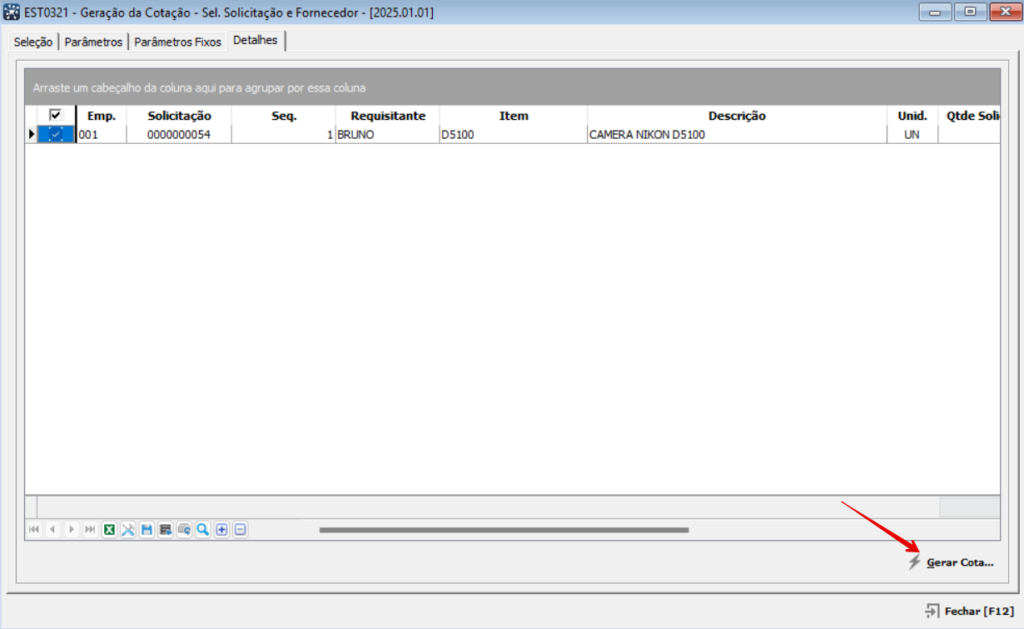
Após clicar em Gerar Cotação será aberta uma nova tela com o botão de Incluir e o botão de Fornecedores. Caso clique em Fornecedores, o sistema irá trazer todos os fornecedores vinculados ao item em questão, e caso ainda queira incluir um outro fora da lista basta clicar no botão Incluir
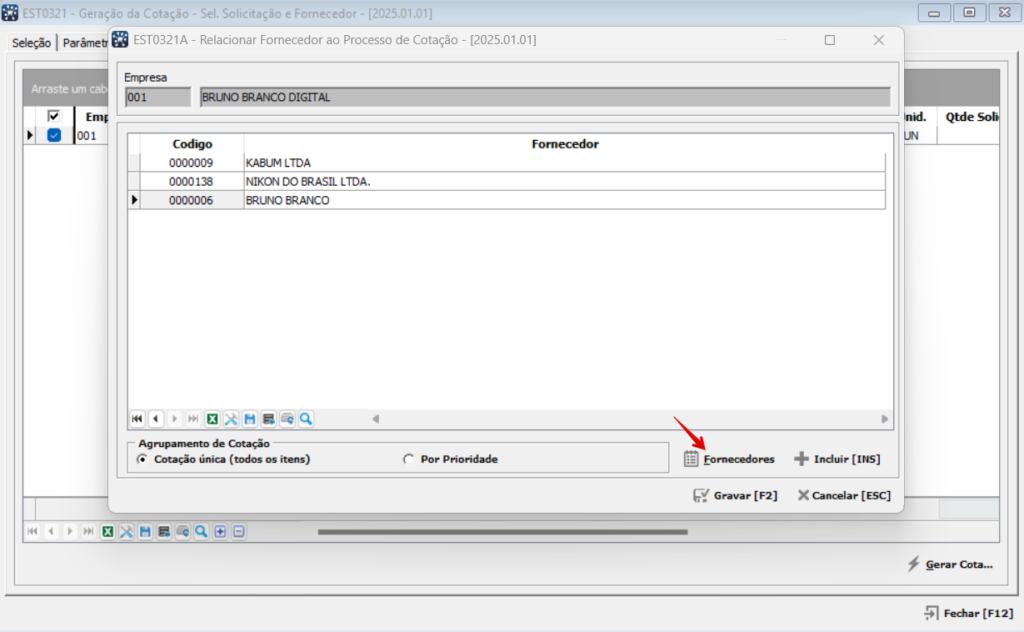
Feito isso, basta clicar em Gravar, e logo em seguida será exibido um log informando que a cotação foi gerada com sucesso conforme imagem abaixo:
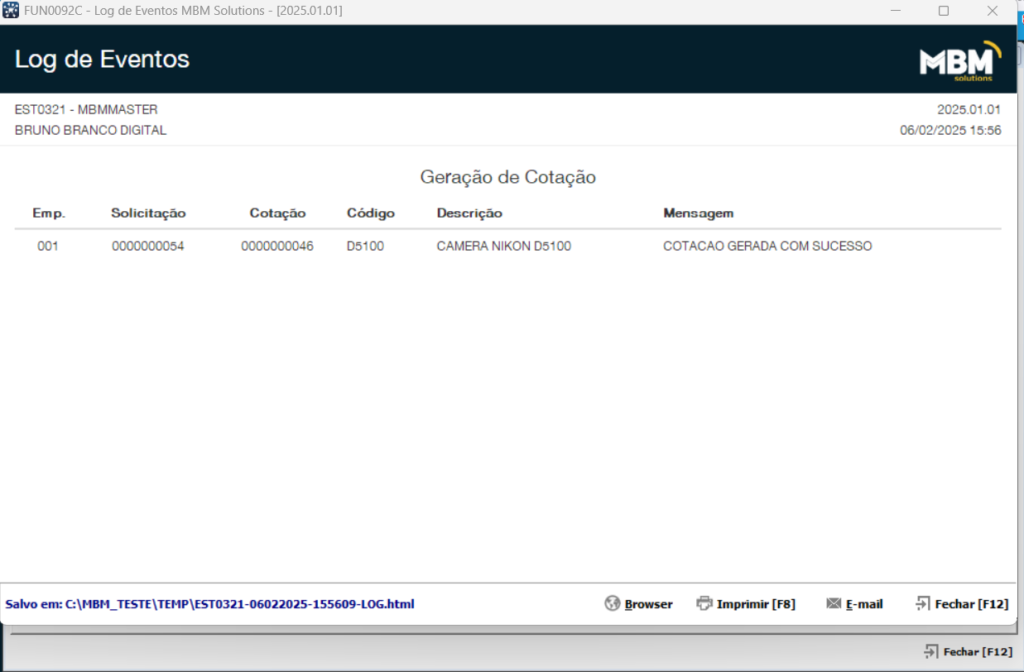
Cotação de Compra
Estamos quase no final, só mais alguns passos. Agora nós chegamos na etapa de lançar as cotações. O famoso leilão. Onde o sistema irá te falar qual a cotação está mais baixa e você irá definir o vencedor de leilão. Para isso acesse o menu: [Gestão de Compras” / “Tarefas” / “Cotação de Compras (Novo) – COM0005”]
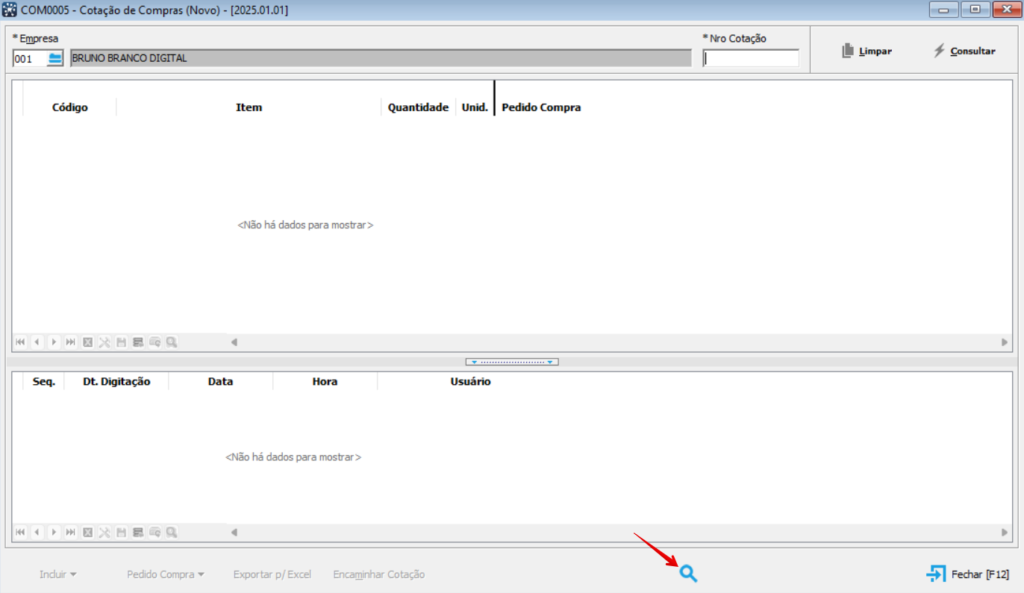
Caso não tenha o número da cotação em mãos, basta utilizar o botão de pesquisa como na imagem acima. E você verá uma outra tela onde será possível fazer os filtros e parâmetros para a pesquisa.

Ao pesquisar o sistema irá exibir todas as cotações localizadas baseado no filtro que foi feito. Localize a cotação em questão, selecione e clique em OK ou dê duplo clique.
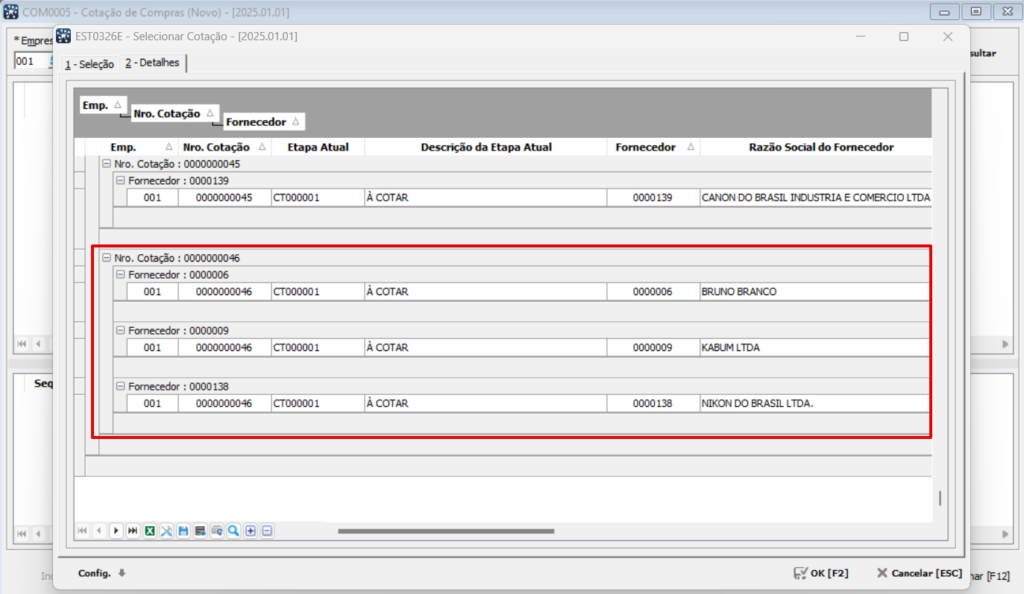
Na próxima tela você cairá na tela para lançar as cotações. Abaixo veremos algumas opções dessa tela.
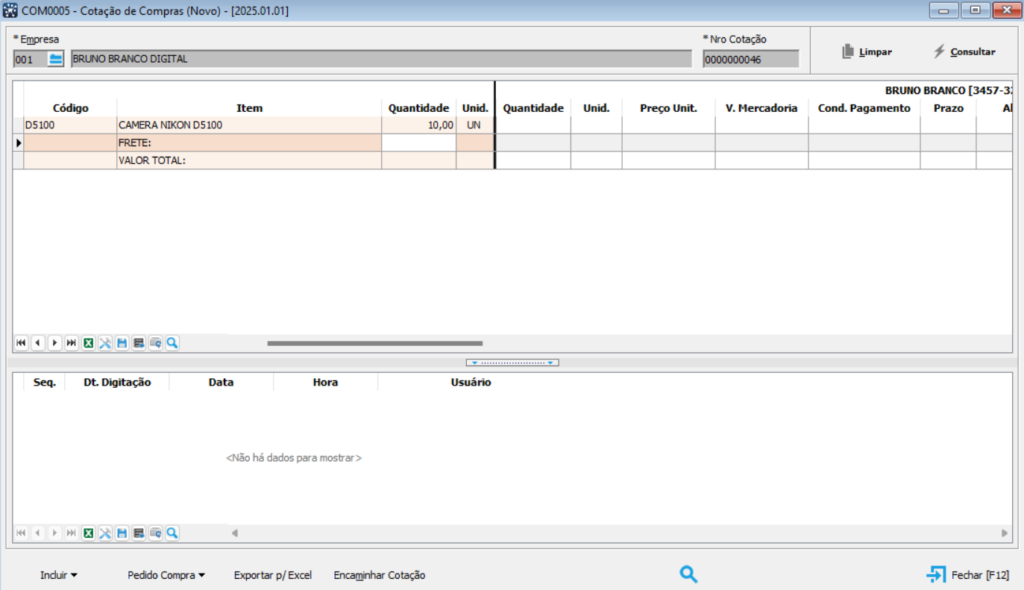
No exemplo que estamos fazendo estamos lidando apenas com um item na cotação, caso tenha mais de um será exibido um item por linha.
Para lançar a cotação, vá até o fornecedor em questão e clique com o botão do direito do mouse e selecione a opção lançar cotação como na imagem abaixo:
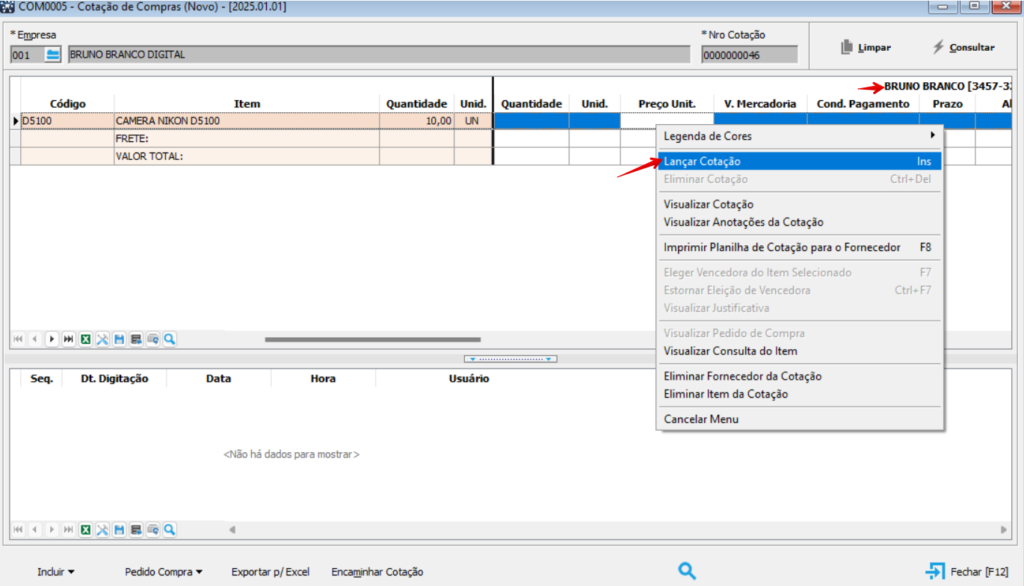
Na tela seguinte basta lançar as informações necessárias como valor unitário, condição de pagamento, prazo de entrega e o que for necessário para o controle interno da empresa.
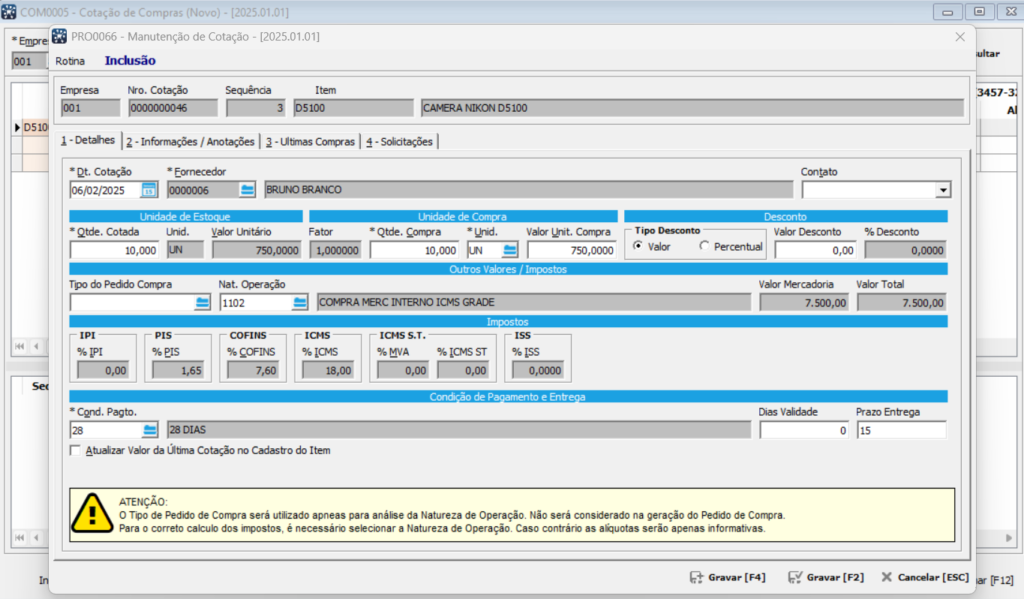
Após lançar as cotações em todos os fornecedores a inteligência do sistema irá te mostrar com a cor verde a cotação com menor preço como na imagem abaixo.
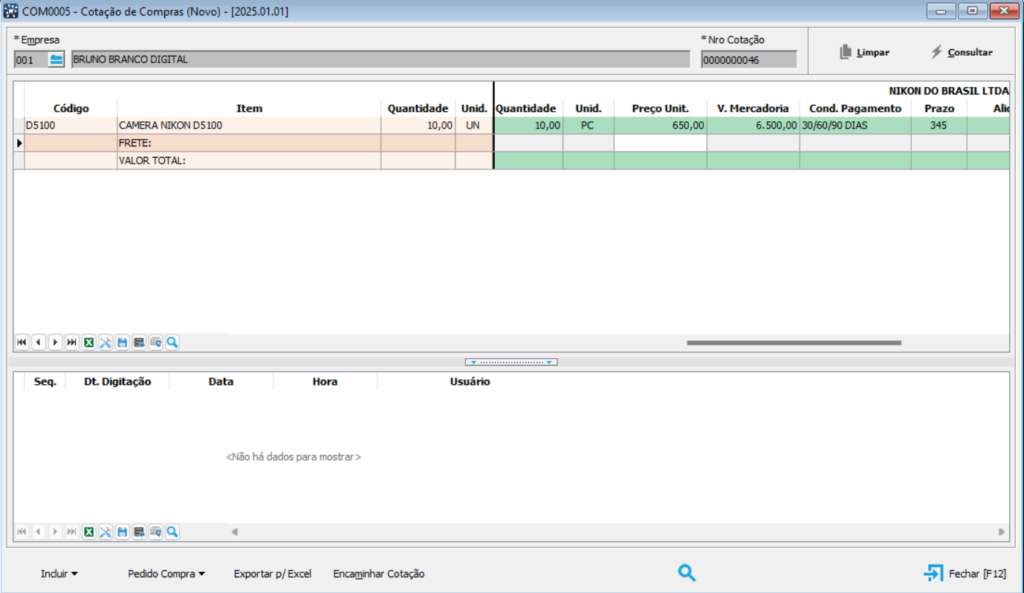
Caso clique no grid como vimos anteriormente é exibido várias opções, dentre elas a opção de legenda de cores como na imagem abaixo:
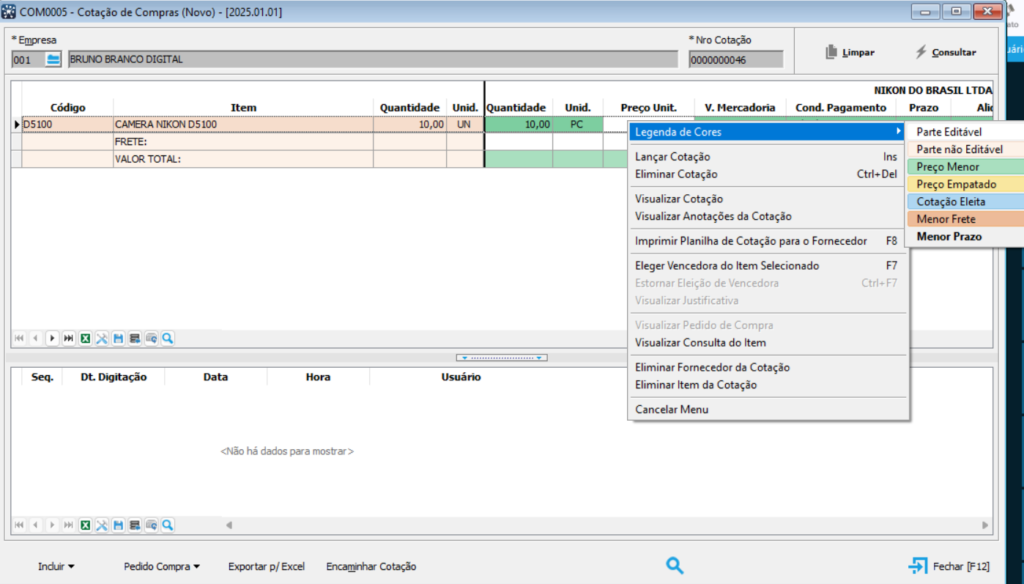
Bom, lançamos as cotações, o sistema definiu o menor preço, agora a decisão é sua em definir qual fornecedor é o vencedor do leilão.
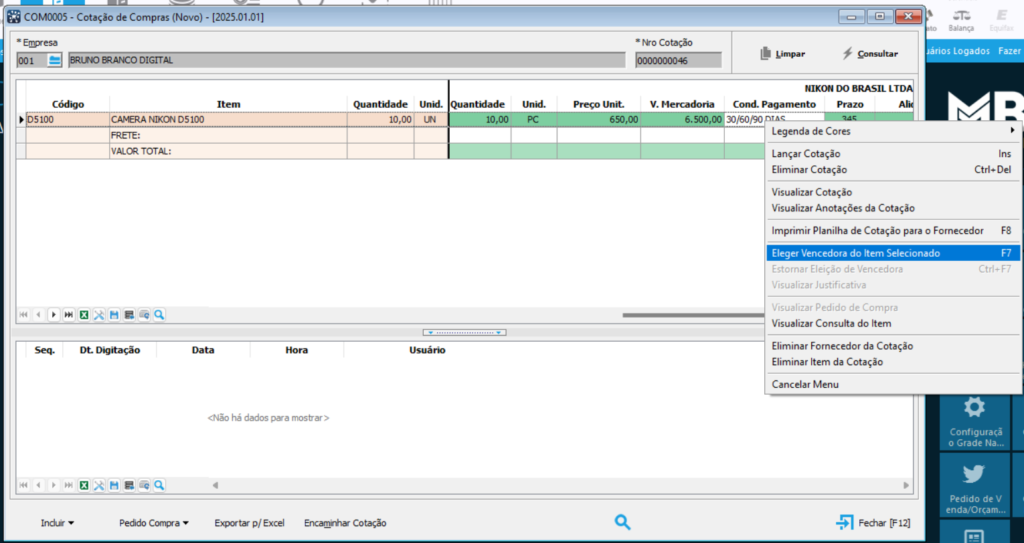
Após definir o vencedor o cor mudará para azul como na imagem abaixo:
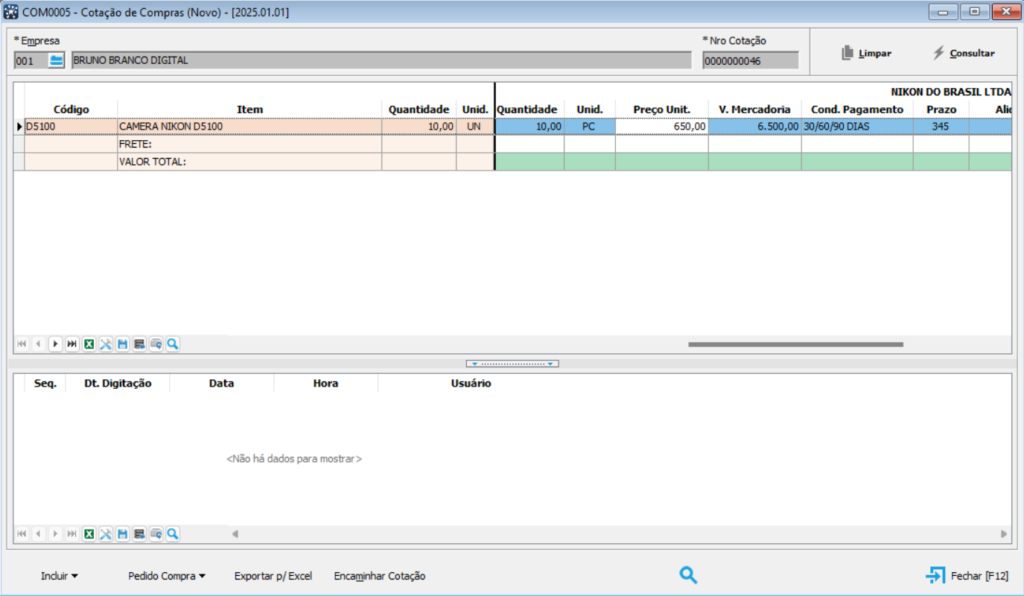
Gerar Pedido de Compra
Se você chegou até aqui, Parabéns você chegou a última etapa do processo. Agora só falta gerar o pedido de compra. E para isso é muito simples, bastar clicar no botão Pedido de Compra na parte inferior da tela.
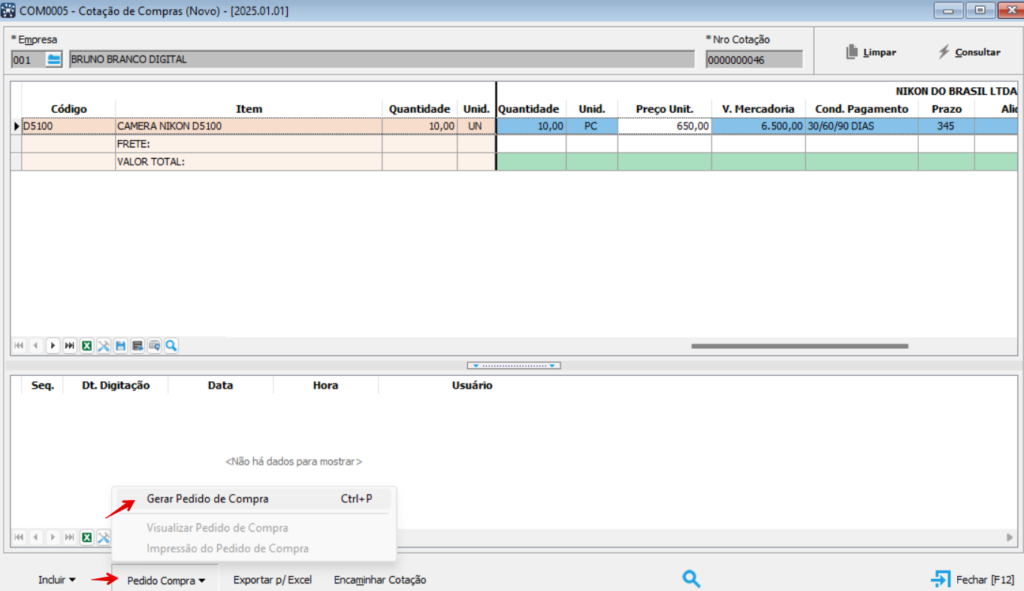
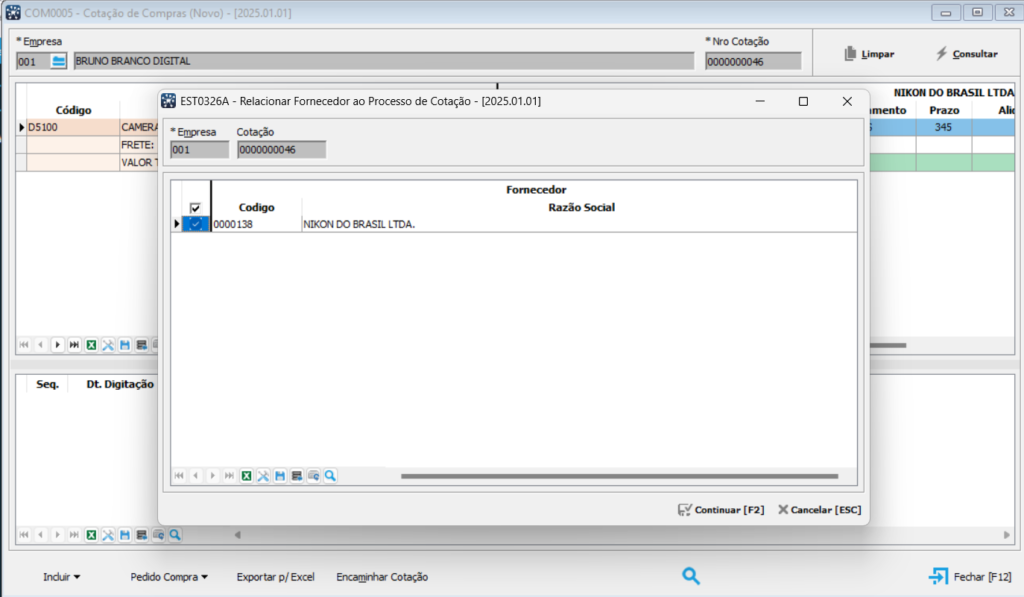
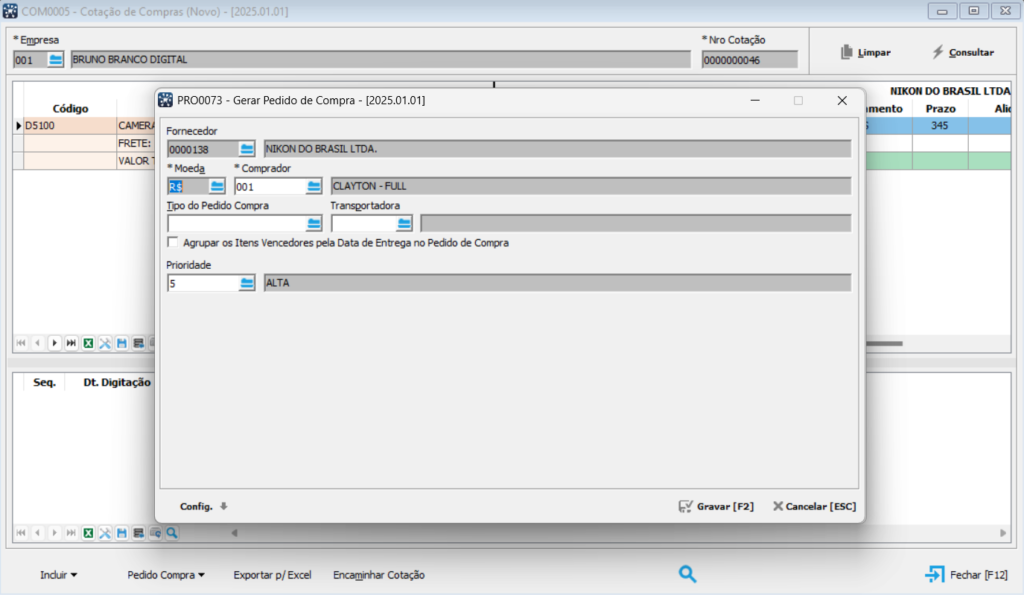
No final do processo será exibido um log como na imagem abaixo:
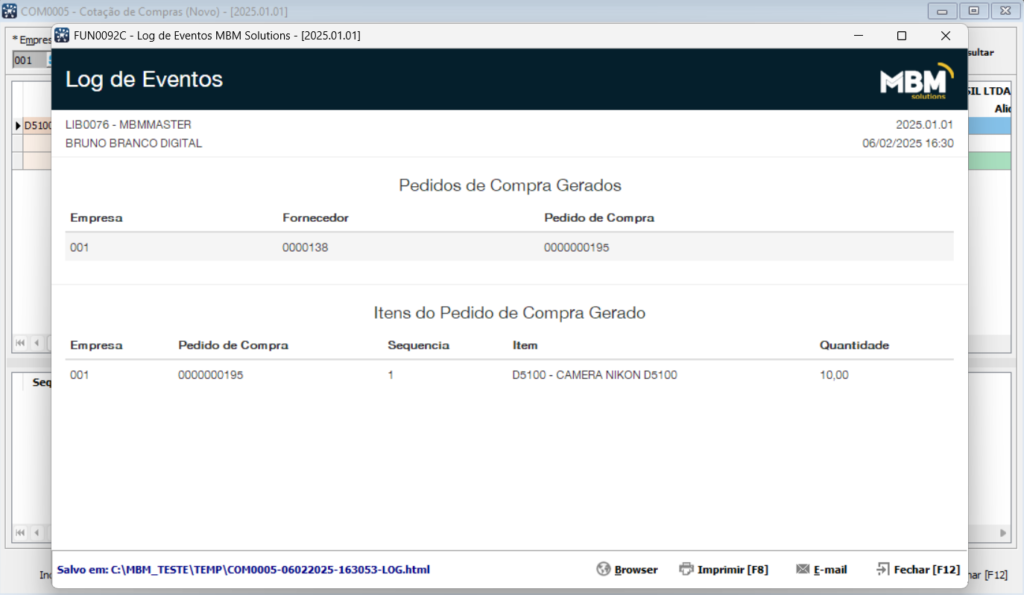
E pronto processo finalizado.
